Način 1: Urednik v "Ustvarjalni studiu"
S pojavom osnovnih možnosti urejanja naloženih videoposnetkov so razvijalci Googla dodali tudi sredstva za namestitev svoje glasbe.
Pomembno! Ta funkcija ni več na voljo za mobilne uporabnike YouTuba in "Ustvarjalnega studia"!
- Prijavite se v svoj račun in pojdite v "Ustvarjalni studio".
- V levem stranskem meniju izberite "Vsebina".
- Na seznamu videoposnetkov kliknite na želeni.
- Tukaj kliknite na točko "Urednik".
![Urednik videa v kreativnem studiu za dodajanje svoje glasbe k videu na YouTube]()
Če to možnost uporabljate prvič, boste morali v naslednjem oknu klikniti "Pojdi na urednik".
- Počakajte, da se orodje zažene – hitrost procesa je odvisna od velikosti videa in kakovosti vaše internetne povezave. Po popolnem nalaganju vmesnika uporabite vrstico "Avdio", kjer kliknite na ikono "Dodaj zvočno skladbo".
- V tem orodju je na voljo fonoteka brezplačne glasbe, ki je ne bodo blokirali algoritmi storitve. Tukaj so tako priljubljene kot tudi manj znane skladbe – izbiro primerne vam bo olajšalo orodje za poslušanje. Najprej s pomočjo filtrov ustvarite izbor skladb.
![Dodajanje skladb v kreativnem studiu za dodajanje svoje glasbe k videom na YouTubu]()
Nato kliknite "Poslušaj skladbo" poleg imena skladbe.
- Bolj priročna možnost pregleda glasbe je na voljo s klikom na povezavo "Fonoteka".
![Začeti odpiranje fonoteke ustvarjalne študije za dodajanje svoje glasbe k videom na YouTube]()
V ločenem zavihku se bo odprla knjižnica, obravnavana v prejšnjem koraku.
- Za dodajanje izbrane glasbe v video kliknite "Dodaj".
![Kako dodati glasbo v video na YouTubu_001]()
Kliknite na območje zvočne skladbe z levo miškino tipko (LKM), držite jo in povlecite na želeno mesto videoposnetka.Če uporabite to z desne strani poti, boste lahko prilagodili dolžino kompozicije.
- Za natančnejše pozicioniranje se uporablja orodje "Povečava".
- Po vnosu potrebnih sprememb uporabite gumb "Shrani".
![Shrani prekrivanje skladbe v ustvarjalni študiji za dodajanje svoje glasbe k videu na YouTube]()
V naslednjem oknu natančno preberite opozorilo, nato ponovno pritisnite "Shrani".
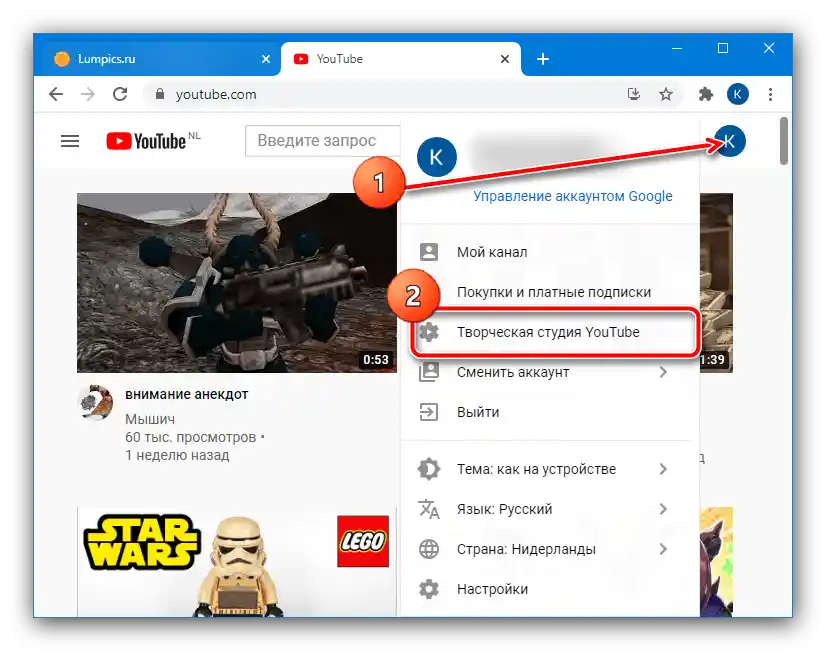
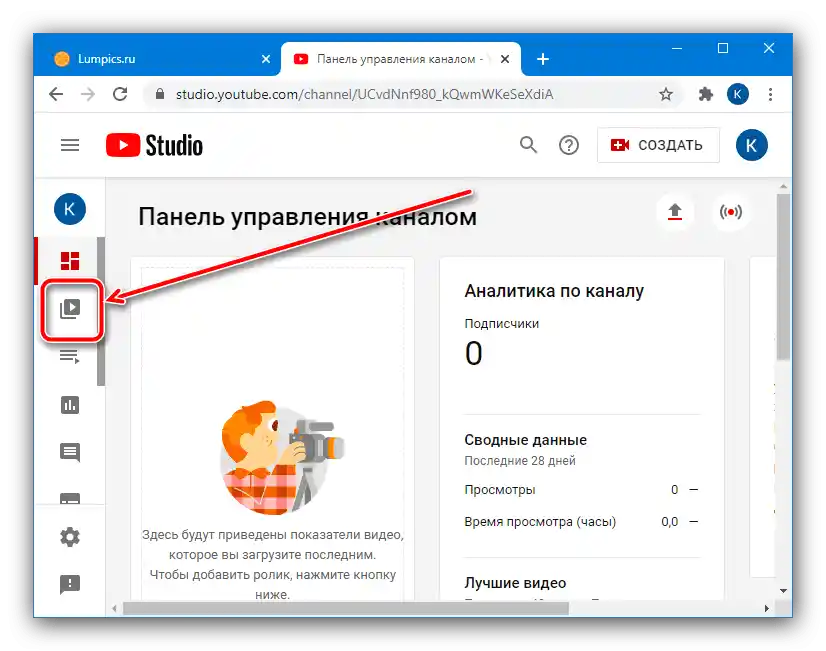
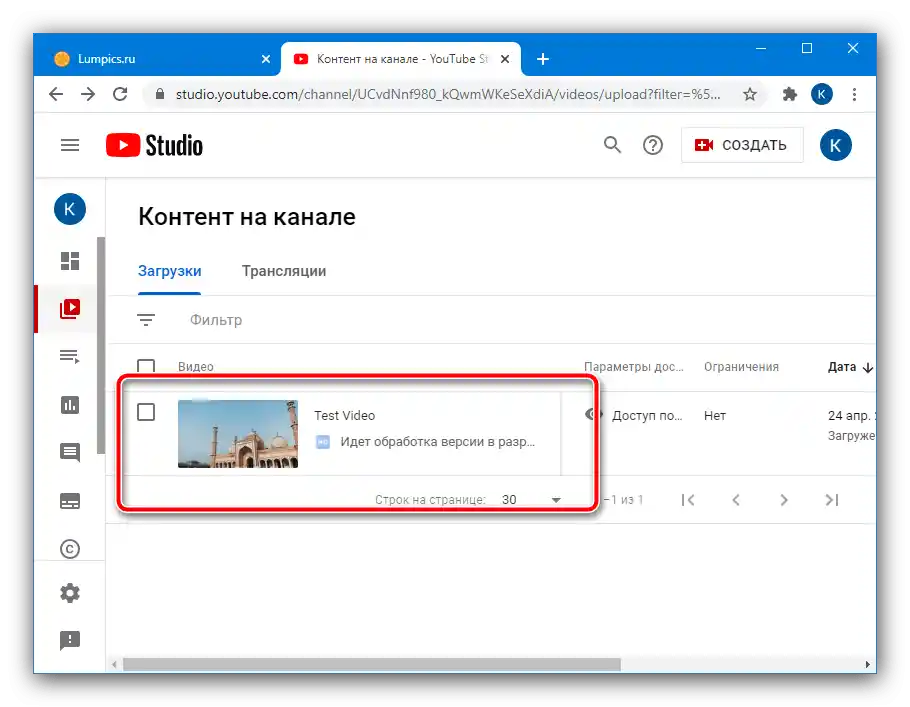
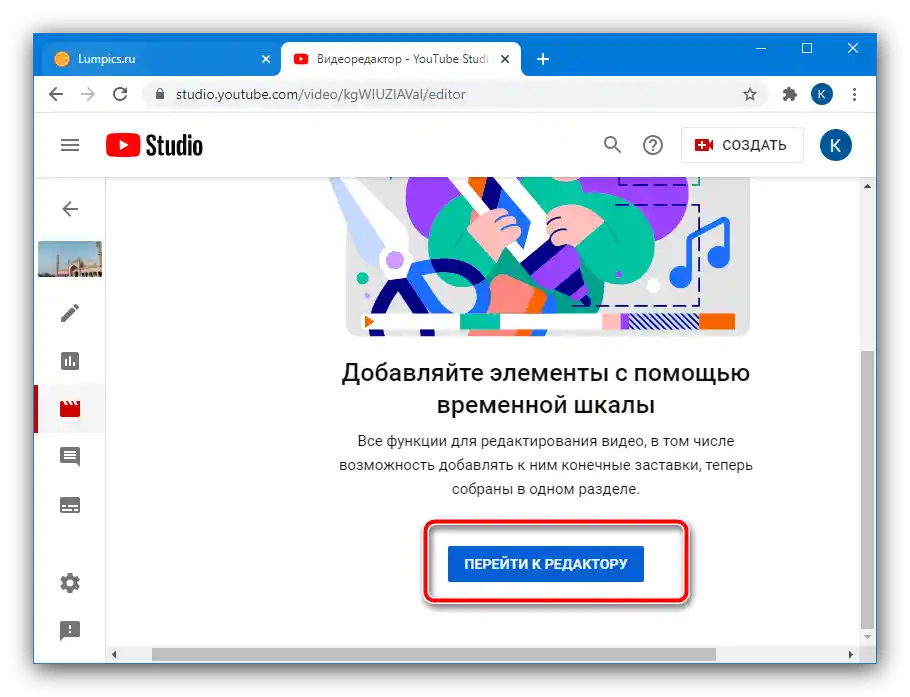
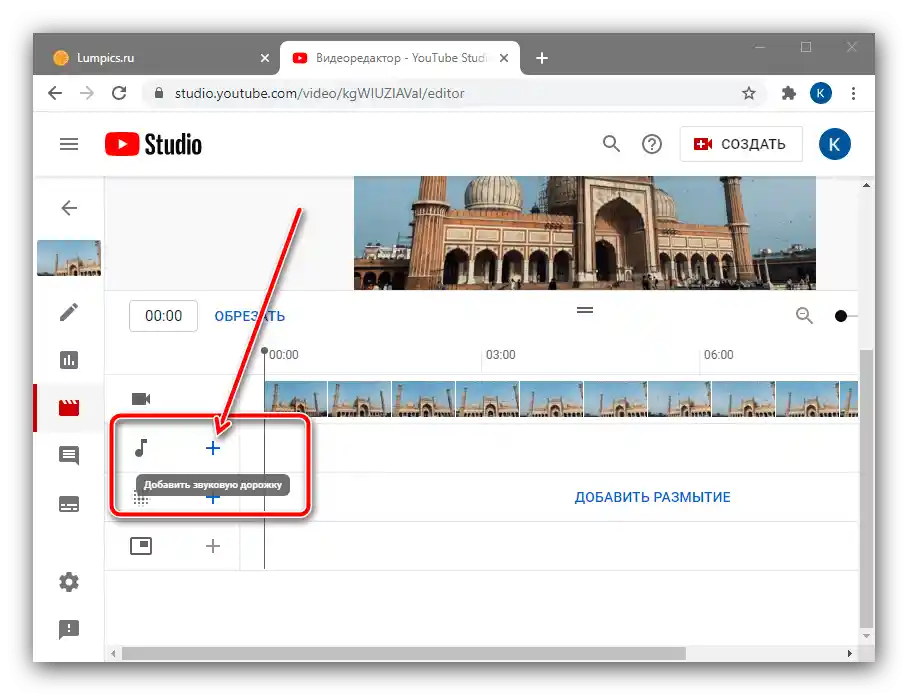
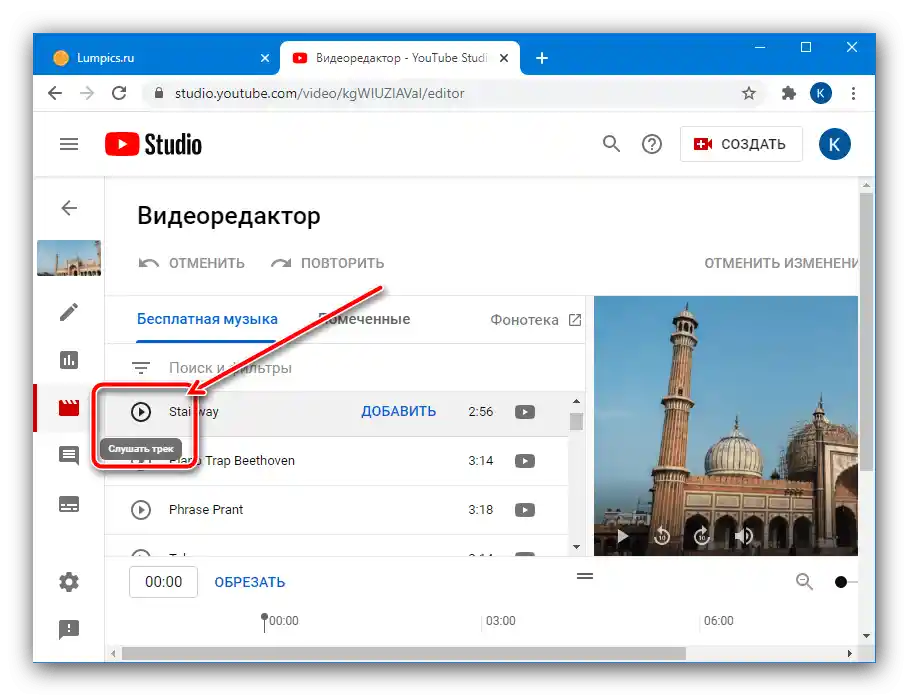
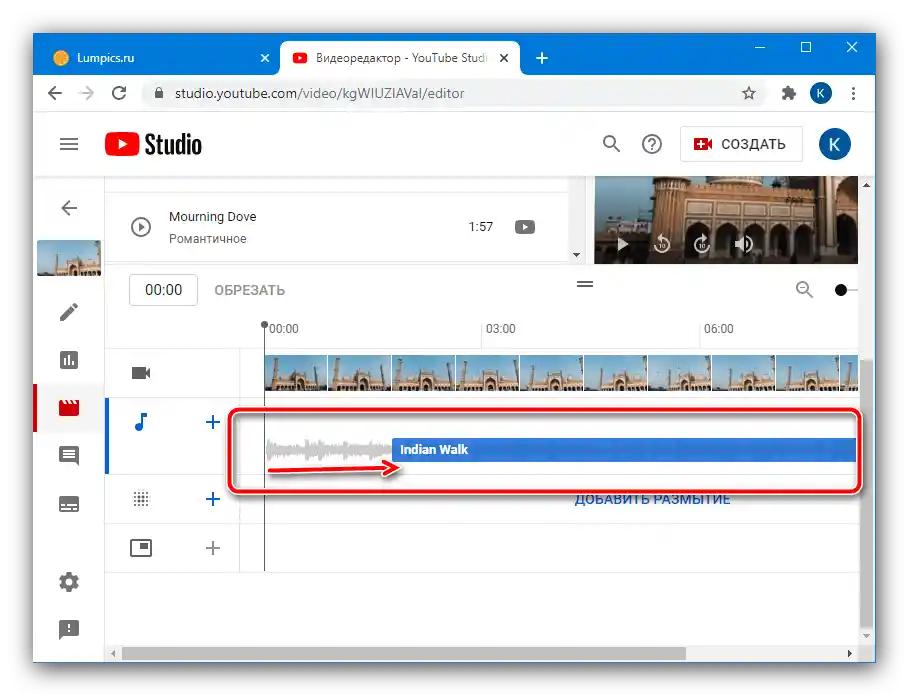
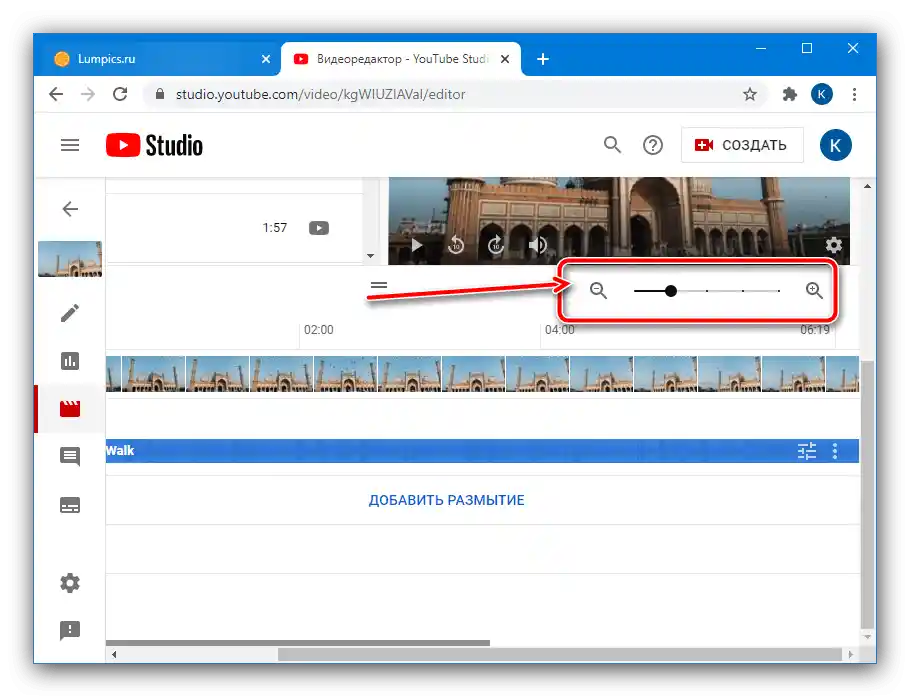
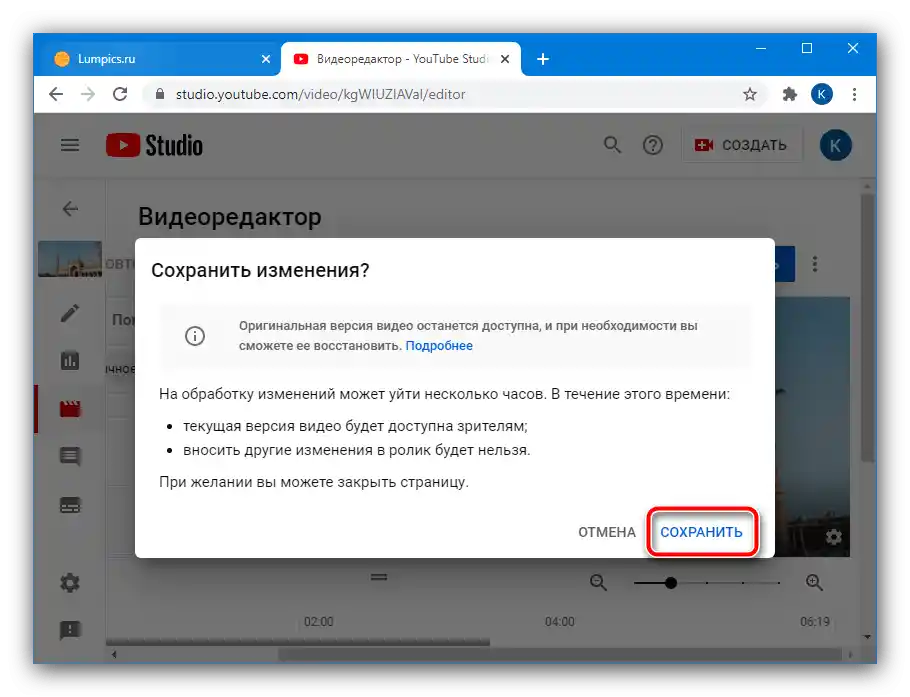
Po izvedbi teh manipulacij bo zvočna sled v videu zamenjana z izbrano. Za večino situacij je vgrajena orodja v storitvi dovolj, še posebej, ker je to edina metoda, ki ustreza že objavljenim videom.
Način 2: Predhodna obdelava
Druga, bolj delovno intenzivna možnost reševanja obravnavane naloge je dodajanje glasbe v video, ki se šele pripravlja za nalaganje na YouTube.
- Najprej je potrebno izbrati skladbo, ki jo želite nastaviti kot ozadje v videu. Prve skladbe, ki jih najdete (na primer, MP3 posnetki priljubljenih umetnikov na vašem računalniku), niso primerne zaradi zelo stroge politike zaščite avtorskih pravic na storitvi, zato, da bi se izognili težavam, priporočamo iskanje brezplačnih rešitev. Za to lahko na primer uporabite iskalnik in vnesete poizvedbo v obliki
brezplačna glasba za youtube, nato pa preidete na enega od rezultatov.![Iskanje virov z brezplačnimi skladbami za dodajanje svoje glasbe k videom na YouTube]()
Tudi glasba, ki je v javni lasti, ne bo povzročila težav – predvsem gre za klasična dela znanih skladateljev preteklosti, vendar ne vse brez izjeme.
- Po izbiri glasbe uporabite video urejevalnik, da nanesete skladbo na vaš video – navodila naprej vam bodo pomagala hitro izvesti to proceduro.
Podrobneje: Kako nanesti glasbo na video v Windows, Android, iOS
- Ko naredite vse potrebne spremembe v videu, ga objavite na video storitvi. Če se pri tem pojavijo težave, uporabite naslednje navodilo.
Podrobnosti: Kako objaviti video na YouTube z računalnika in telefona
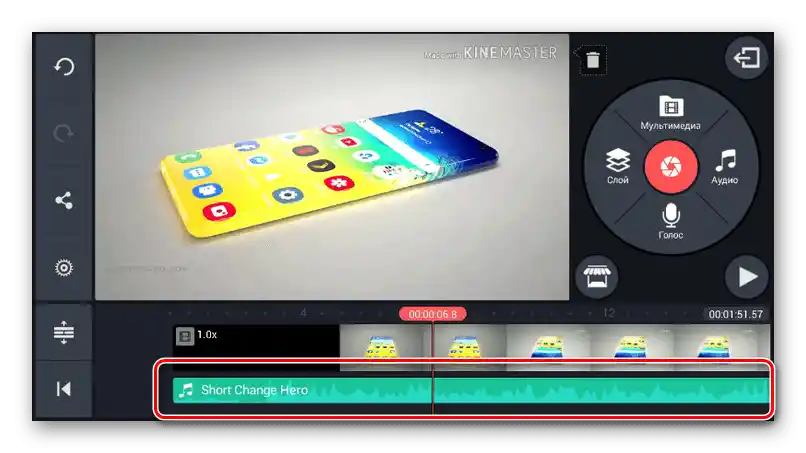
Ta metoda ne omogoča spreminjanja glasbe v že pripravljenih videoposnetkih, vendar je za ostale situacije več kot primerna.





